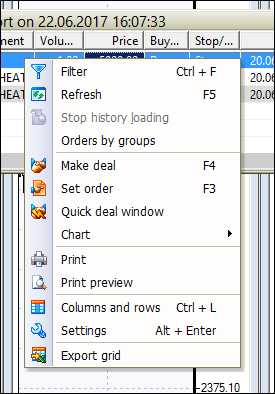- ツール
- 取引ツール
- ユーザーガイド
- NetTradeXユーザーガイドWindows用
- 注文履歴レポート
注文履歴レポート
注文履歴を表示するため、取引ツールのメインメニューの「表示」に「注文履歴」をお選び下さい。
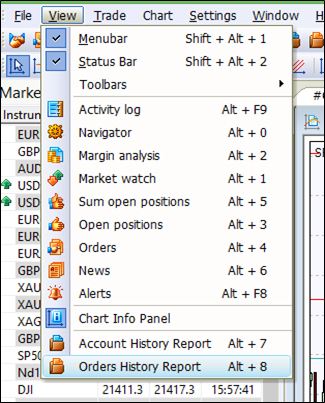
「注文履歴」が出っています。「注文履歴」画面にはお好みの履歴期間を選択することができます。「作成」タブは、注文が作成した日付よりソートすることができます。「有効」タブは、注文が有効になった日付よりソートすることができます。「クロース」タブは、注文がクロースになった日付よりソートすることができます。
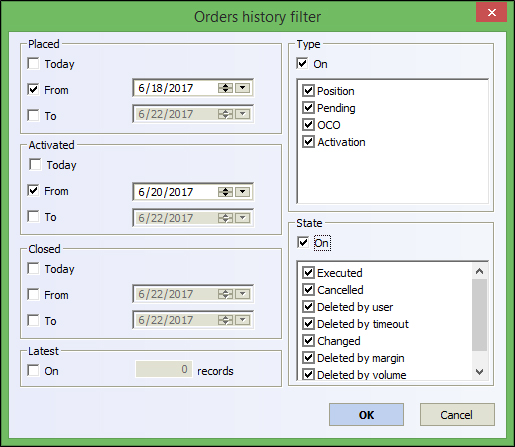
「OK」をお押し下さい。注文履歴レポートの画面が表示しています。

ペンディング注文はひょうじしていないなので、ご注意下さい。
履歴の画面を右クリックすれば、下記の機能が表示しています。
- レポートの更新
- 決済情報の表示
- 印刷
- レポート表示の設定
- .csvファイルへ輸出